
Comment trouver des photos cachées sur Android : un tutoriel étape par étape

Lorsque nous utilisons des appareils Android au quotidien, nous souhaitons parfois masquer certaines images pour diverses raisons. Ces photos peuvent contenir des informations personnelles ou des images que nous ne souhaitons pas rendre visibles. Mais comment les retrouver soi-même ? Cet article présente cinq méthodes pour retrouver des photos cachées sur Android . Poursuivez votre lecture et retrouvez rapidement vos photos cachées.
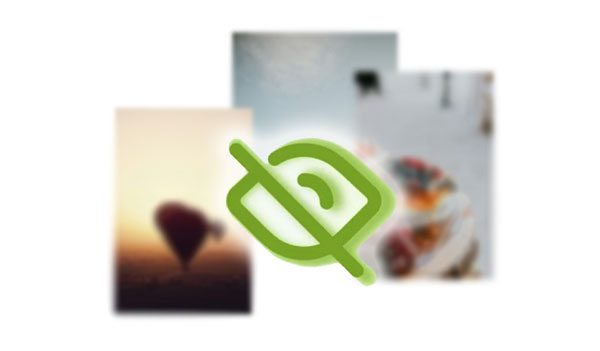
Pourquoi ne voyez-vous pas vos photos dans votre galerie Android ? De nombreuses applications de galerie sur appareils Android intègrent des fonctionnalités permettant de masquer les photos. Si vous avez masqué vos photos, vous ne pouvez pas les afficher directement. Cependant, vous pouvez retrouver et consulter vos photos privées dans la galerie en quelques clics :
Étape 1. Lancez l'application Galerie sur votre appareil Android . Ensuite, recherchez « Paramètres » ou « Options » dans l'application Galerie.
Étape 2. Choisissez l'option « Masquer ou afficher les albums » parmi ces options et activez l'option « Afficher les images masquées ».

Si vous placez vos photos à un emplacement spécifique, vous pouvez les retrouver grâce au gestionnaire de fichiers intégré sur Android . Suivez ces étapes pour apprendre à retrouver des photos cachées sur Android :
Étape 1. Exécutez l’application Gestionnaire de fichiers sur votre téléphone Android .
Étape 2. Après être entré dans le gestionnaire de fichiers, recherchez et cliquez sur l'icône « Paramètres ».
Étape 3. Dans le menu des paramètres, activez le commutateur ou la case à cocher à côté de « Afficher les fichiers cachés » pour afficher les images cachées.

Google Photos est un outil de gestion de photos très utilisé. Si vous utilisez Google Photos pour sauvegarder et gérer vos photos, vous pouvez apprendre à retrouver les images cachées sur Android en suivant ces étapes :
Étape 1. Ouvrez Google Photos sur votre smartphone Android et connectez-vous à l’aide de votre compte Google avec des images masquées.
Étape 2. Cliquez sur « Base de données » > « Utilitaires » > « Verrouiller le dossier », puis saisissez votre compte et votre mot de passe.
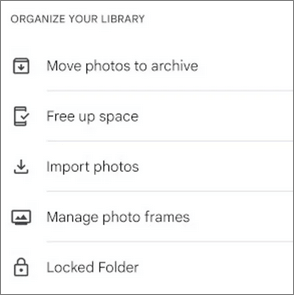
Étape 3. Vous pouvez maintenant visualiser les photos masquées. Vous pouvez les déplacer hors du dossier verrouillé et elles s'afficheront directement dans Google Photos.
Remarque : Il arrive que Google Photos ne parvienne pas à afficher toutes vos photos , mais vous pouvez corriger ce problème avec des méthodes efficaces. Google Photos fonctionnera alors à nouveau correctement.
Vous pouvez également utiliser ES File Explorer pour afficher les photos cachées sur Android . ES File Browser est une puissante application de gestion de fichiers. Voici comment accéder aux photos cachées sur Android avec ES File Explorer :
Étape 1. Téléchargez et installez l'explorateur de fichiers ES. Ouvrez l'application et accédez aux « Paramètres ».
Étape 2. Recherchez « Outils », faites défiler vers le bas et activez l'option « Afficher les fichiers cachés ».
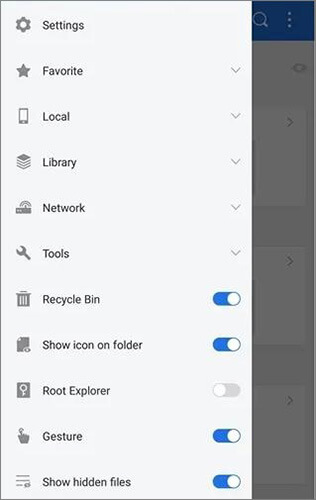
Étape 3. Revenez à la liste des fichiers et recherchez les photos cachées.
Si toutes les méthodes précédentes ont échoué, ou si vous êtes certain que vos photos cachées ont été supprimées, vous pouvez envisager d'utiliser Coolmuster Lab.Fone for Android . Cet outil professionnel de récupération de données Android est généralement utilisé pour récupérer des données Android supprimées, notamment des photos cachées, des vidéos supprimées, des contacts, etc. Ainsi, même si vos images sont supprimées, cet outil peut les retrouver et les récupérer. Il vous permet également de visualiser les miniatures de vos photos supprimées avant la récupération.
Principales fonctionnalités de Coolmuster Lab.Fone for Android
Comment trouver des photos cachées sur Android avec Coolmuster Lab.Fone for Android ? Voici un guide étape par étape :
01 Pour utiliser Coolmuster Lab.Fone for Android , commencez par télécharger, installer et exécuter le logiciel à partir du site Web officiel.
02 Vous aurez besoin d'un câble de données Android pour connecter votre téléphone à votre ordinateur. Si nécessaire, activez le débogage USB sur votre téléphone. Une fois la connexion établie, l'interface ci-dessous apparaîtra. Sélectionnez « Photos », puis cliquez sur « Suivant » pour passer à l'étape suivante.

03 Choisissez votre méthode de numérisation préférée : Analyse rapide ou Analyse approfondie. Une fois votre sélection effectuée, cliquez sur « Continuer » pour lancer la numérisation et récupérer les données de votre téléphone.

04 Une fois l'analyse terminée, toutes les photos, y compris les images masquées, apparaîtront à l'écran. Pour les restaurer, sélectionnez simplement les fichiers à récupérer et cliquez sur « Récupérer ». Le logiciel lancera immédiatement le processus de restauration et restaurera vos données sur votre téléphone.

Tutoriel vidéo
1. Comment masquer des photos sur mon appareil Android ?
Vous pouvez masquer vos photos via les paramètres de l'application Galerie ou utiliser des applications tierces telles que le Gestionnaire de fichiers ou des applications spécialisées de masquage de photos pour masquer vos images.
2. Où sont les photos cachées sur Android ?
Les photos cachées sont généralement déplacées vers un dossier spécial, qui peut ne pas être affiché dans un navigateur de fichiers standard, mais peut être visualisé en activant l'option « Afficher les fichiers cachés ».
3. Si je désinstalle l'application qui masque les photos, les photos masquées seront-elles définitivement supprimées ?
Pas nécessairement. Les photos masquées peuvent toujours être enregistrées dans la mémoire de l'appareil, sauf si vous choisissez de les supprimer. La désinstallation d'une application ne supprime généralement pas ces fichiers.
4. Les photos cachées occuperont-elles de l’espace de stockage sur mon appareil ?
Oui, les photos cachées occupent toujours de l'espace de stockage car elles sont en fait simplement déplacées vers un autre emplacement sur l'appareil.
Trouver des images cachées sur les smartphones Android est simple. Ces photos sont facilement accessibles via l'application Galerie, les gestionnaires de fichiers, Google Photos, les navigateurs de fichiers ES et des logiciels tiers comme Coolmuster Lab.Fone for Android . Parmi les nombreuses options, Coolmuster Lab.Fone for Android , plus avancé, vous permet de retrouver des photos cachées et supprimées sur Android . Nous espérons que ces informations vous aideront à retrouver des photos cachées sur votre téléphone Android .
Articles connexes:
Voyages photo : comment transférer des photos d' Android vers Android
Sauvegarder des photos sur Android : 8 méthodes directes
Guide ultime pour récupérer des photos supprimées d'un appareil photo Android
Guide | Comment retrouver des photos cachées sur iPhone en 4 méthodes simples





